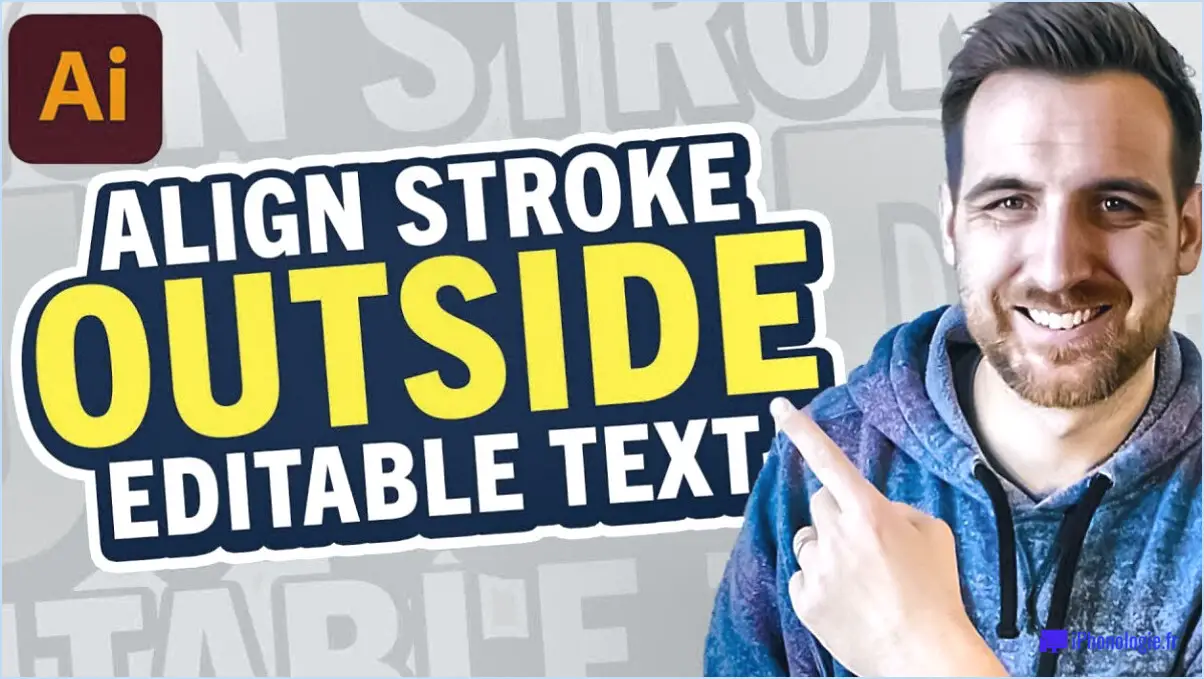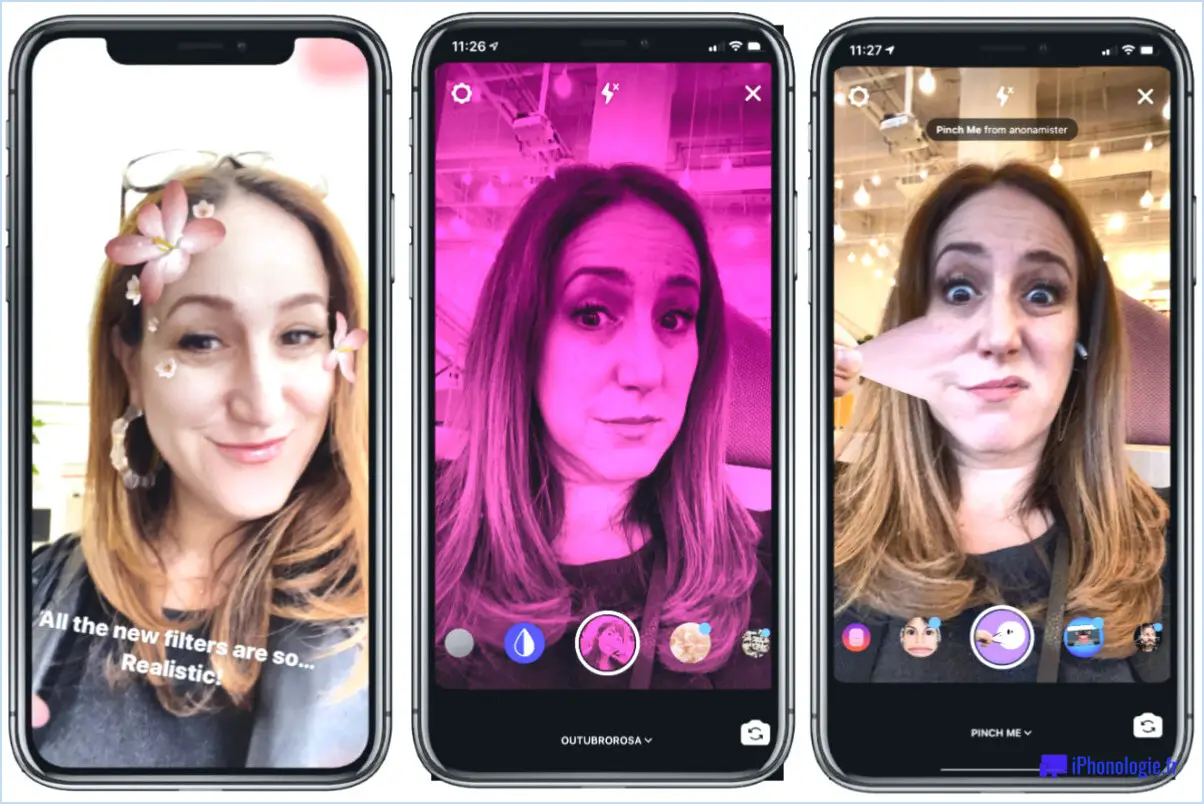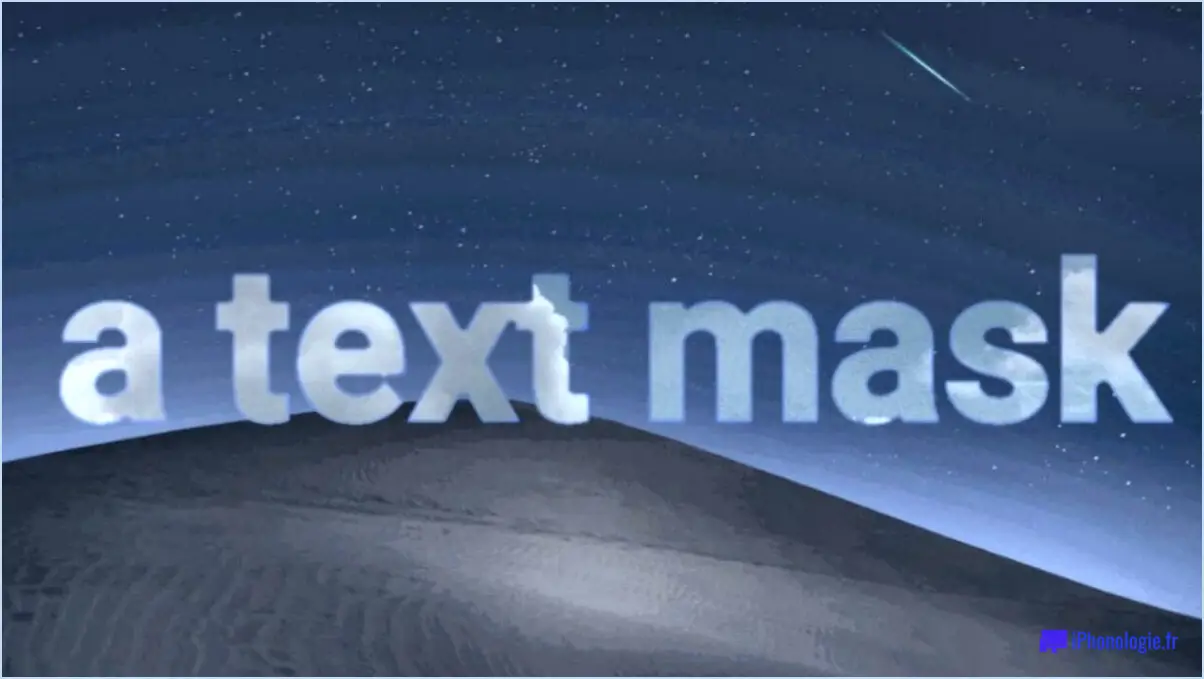Comment faire un modèle de collage dans photoshop?
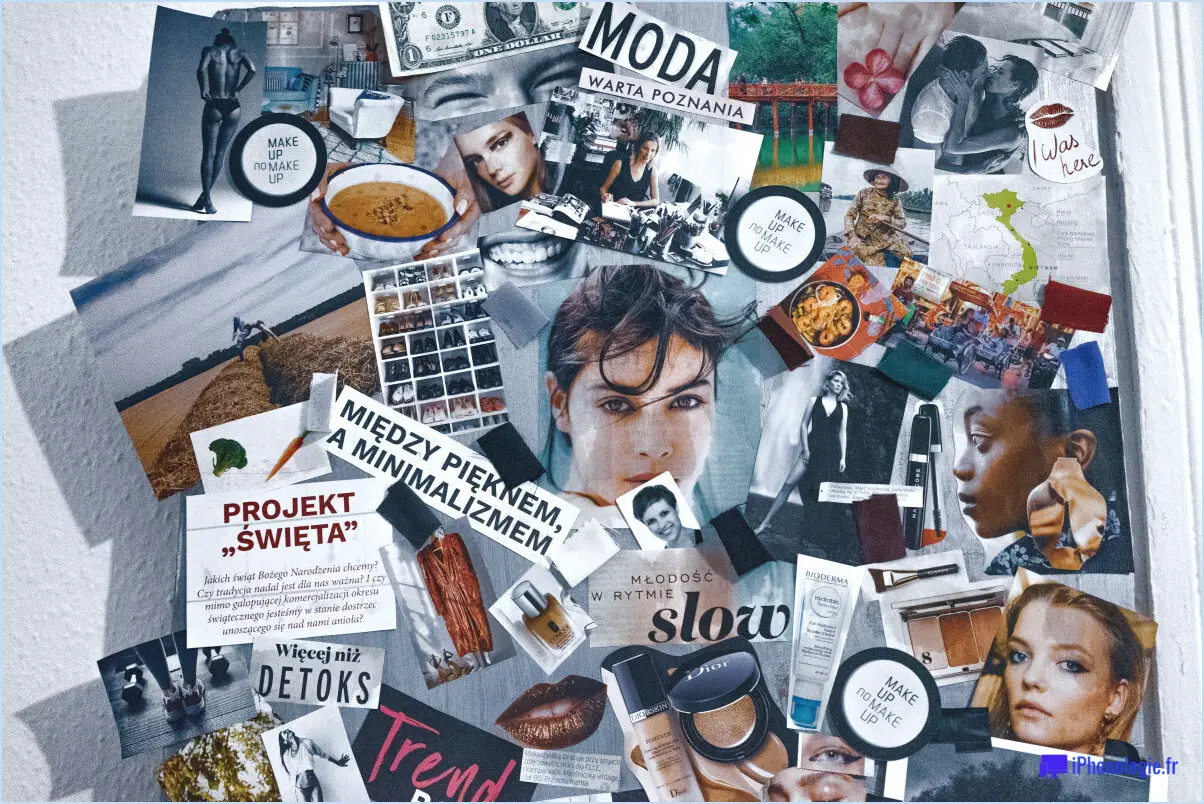
Pour créer un modèle de collage dans Photoshop, procédez comme suit :
- Ouvrez Photoshop : Lancez l'application Photoshop sur votre ordinateur.
- Créez un nouveau document : Allez dans le menu "Fichier" et sélectionnez "Nouveau". Une boîte de dialogue apparaît, dans laquelle vous pouvez définir les dimensions et la résolution de votre modèle de collage. Saisissez les valeurs souhaitées en fonction de vos besoins. Tenez compte de la taille et de l'orientation que vous souhaitez pour votre collage.
- Choisissez un format de fichier : Décidez si vous souhaitez enregistrer votre modèle en tant que fichier JPG ou PNG. Le format JPG convient aux fichiers de petite taille et aux photographies, tandis que le format PNG est plus adapté pour conserver la transparence et travailler avec des graphiques.
- Concevez le modèle : Vous pouvez maintenant commencer à concevoir votre modèle de collage. Utilisez la vaste gamme d'outils de Photoshop, tels que les outils de sélection, les calques et les options de texte, pour créer une mise en page adaptée à votre vision. Vous pouvez expérimenter différents arrangements, arrière-plans et styles pour obtenir l'effet désiré.
- Disposez et redimensionnez les images : Une fois que votre modèle de mise en page est prêt, vous pouvez commencer à ajouter des images au collage. Ouvrez les images que vous souhaitez inclure dans Photoshop, puis utilisez l'outil de déplacement pour les faire glisser et les positionner sur votre modèle. Redimensionnez et faites pivoter les images si nécessaire pour qu'elles s'intègrent dans les zones désignées.
- Personnalisez davantage : N'hésitez pas à appliquer des effets, des filtres ou des ajustements supplémentaires pour améliorer votre modèle de collage. Vous pouvez expérimenter la correction des couleurs, les modes de fusion ou même ajouter des légendes pour le personnaliser davantage.
- Enregistrez votre modèle de collage : Lorsque vous êtes satisfait de votre création, allez dans le menu "Fichier" et choisissez "Enregistrer sous". Spécifiez un nom de fichier et un emplacement, et sélectionnez le format de fichier souhaité (JPG ou PNG) que vous avez choisi plus tôt. Cliquez sur "Enregistrer" pour conserver votre modèle de collage.
Comment créer un modèle multiple dans Photoshop?
Pour créer un modèle multiple dans Photoshop, suivez les étapes suivantes :
- Commencez par créer un nouveau document dans Photoshop.
- Dans le menu Fichier, sélectionnez l'option Multiple et choisissez Nouveau multiple.
- Donnez au nouveau document le nom de votre choix et cliquez sur OK.
- Une fois le nouveau document ouvert, sélectionnez tout son contenu en utilisant le raccourci clavier CTRL+C pour le copier dans votre presse-papiers.
- Revenez au document nouvellement créé et utilisez le raccourci clavier CTRL+V pour coller le contenu de votre presse-papiers.
En suivant ces étapes, vous serez en mesure de créer un modèle multiple dans Photoshop. N'oubliez pas d'enregistrer votre modèle pour l'utiliser et le personnaliser ultérieurement.
Photoshop dispose-t-il de modèles de collage?
Oui, Photoshop offre une gamme de modèles de collage pour aider à créer des compositions visuellement attrayantes. Ces modèles se déclinent en différents styles et conceptions, répondant ainsi à des besoins variés. Que vous cherchiez à organiser des des photos, du texte ou des graphiques dans une mise en page organisée, Photoshop propose une sélection de modèles préconçus qui peuvent vous faire gagner du temps et vous épargner des efforts. Grâce à ces modèles, vous pouvez facilement expérimenter différentes dispositions, tailles et emplacements d'éléments, ce qui confère à vos collages une touche professionnelle. Ces modèles modèles polyvalents permettent aux utilisateurs d'exprimer leur créativité et de produire des collages étonnants sans effort. Les modèles de collage de Photoshop améliorent l'expérience globale d'édition et rationalisent le processus de création de compositions visuellement captivantes.
Comment assembler 4 images dans Photoshop?
Pour assembler quatre images dans Photoshop, vous pouvez essayer plusieurs méthodes :
- Utilisez l'outil Lasso : Sélectionnez l'outil Lasso dans la barre d'outils et tracez une bordure autour de chaque photo individuellement. Cliquez sur la première image, faites-la glisser sur la bordure des trois autres images et relâchez le bouton de la souris. Photoshop fusionne automatiquement les images.
- Utilisez l'outil Déplacement : Sélectionnez l'outil Déplacer dans la barre d'outils. Faites glisser chaque image au centre de son document respectif. Cliquez ensuite sur chaque image et faites-la glisser à l'endroit souhaité.
Ces méthodes vous permettent de combiner plusieurs images de manière transparente dans Photoshop.
Comment combiner des images dans un collage?
Pour combiner des images dans un collage, vous disposez de plusieurs options. Voici un guide sur la manière d'y parvenir :
- Logiciel de retouche photo : Utilisez des outils comme Photoshop ou GIMP. Importez vos images et utilisez la fonction "Calques" pour ajouter chaque photo à un nouveau calque. Ajustez leur positionnement et utilisez des outils tels que l'outil "Flou" pour adoucir les bords afin d'obtenir un aspect homogène.
- Services de collage de photos en ligne : Explorez des plateformes comme PIXELMUSIC ou FABULOUS. Ces services offrent des interfaces conviviales où vous pouvez télécharger vos photos et les arranger en un collage en utilisant leurs modèles et leurs options de personnalisation.
N'oubliez pas que ces deux options vous offrent la flexibilité et le contrôle créatif nécessaires pour rassembler vos images en un collage visuellement attrayant.
Comment transformer une image en modèle?
Pour transformer une image en modèle, plusieurs options sont disponibles.
- Éditeurs de photos en ligne : Utilisez des outils en ligne tels que Photoshop ou GIMP pour transformer votre photo en modèle. Ces éditeurs offrent un large éventail de fonctionnalités et d'options de personnalisation.
- Logiciels de retouche photo : Pensez à des logiciels comme Adobe Photoshop Express ou Adobe Photoshop Elements, qui incluent des créateurs de modèles. Ces logiciels offrent des interfaces conviviales et des outils spécifiques pour convertir les images en modèles.
N'oubliez pas que ces deux options offrent diverses fonctionnalités, ce qui vous permet de personnaliser votre modèle en fonction de vos besoins. Expérimentez et explorez les fonctionnalités pour créer un design unique et personnalisé.
Comment enregistrer un fichier PSD en tant que modèle?
Pour enregistrer un fichier PSD en tant que modèle, plusieurs possibilités s'offrent à vous. Tout d'abord, vous pouvez naviguer dans le menu "Fichier" d'Adobe Photoshop et choisir "Enregistrer sous". Cela vous permet de spécifier le format de fichier souhaité, par exemple PSDT (Photoshop Template), et de l'enregistrer en conséquence. Vous pouvez également cliquer avec le bouton droit de la souris sur le fichier PSD et sélectionner "Enregistrer sous" dans le menu contextuel. Vous devrez alors choisir le format et l'emplacement d'enregistrement du modèle. N'oubliez pas de donner un nom descriptif et de choisir un emplacement approprié pour retrouver facilement le modèle à l'avenir.
Comment fusionner des photos de manière réaliste dans Photoshop 2020?
Pour fusionner des photos de manière réaliste dans Photoshop 2020, vous disposez de plusieurs options.
- Remplissage en fonction du contenu: Utilisez cette fonctionnalité pour fusionner automatiquement des photos en analysant leur contenu et leur couleur. Il suffit de sélectionner la zone souhaitée, d'aller dans Modifier > Remplissage en fonction du contenu, et laissez Photoshop mélanger intelligemment les images.
- Liqueur: Cet outil vous aide à obtenir une fusion transparente en affinant les bords des photos. Accédez à cet outil en allant dans Filtre > Liquifier, et utilisez les différentes brosses et paramètres pour lisser et mélanger les images pour un aspect plus naturel.
N'oubliez pas d'expérimenter avec l'opacité, les masques de calque et les modes de fusion pour affiner le résultat de la fusion. La pratique et l'attention portée aux détails permettront d'obtenir les fusions les plus convaincantes dans Photoshop 2020.
Qu'est-ce qu'un mode de fusion dans Photoshop?
Dans Photoshop, un mode de fusion est un paramètre qui contrôle la manière dont les couleurs d'une image sont mélangées. Il détermine la manière dont les calques interagissent entre eux et affectent l'aspect général de l'image. Il existe six modes de fusion principaux : Normal, Multiplier, Écran, Superposition, Assombrir et Éclaircir. Chaque mode a une façon unique de combiner les couleurs, de modifier les contrastes et d'améliorer ou de réduire la visibilité de certains éléments de l'image. Ces modes de fusion offrent une grande souplesse créative et permettent aux utilisateurs d'obtenir divers effets visuels lors de l'édition et de la composition d'images dans Photoshop.